UG10.0练习三维建模一千零一十四之半圆叉
来源:网络收集 点击: 时间:2025-02-26【导读】:
UG10.0练习三维建模一千零一十四之半圆叉工具/原料more电脑UG10.0软件方法/步骤1/7分步阅读 2/7
2/7 3/7
3/7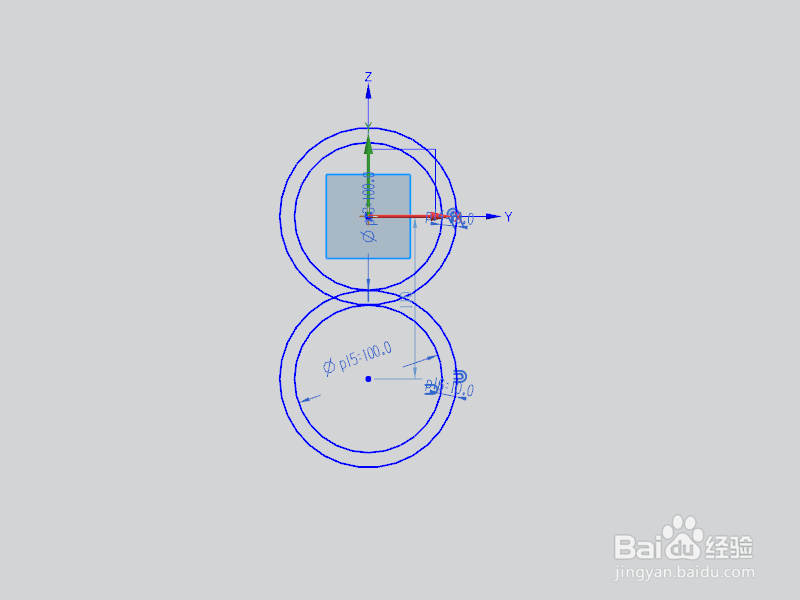 4/7
4/7 5/7
5/7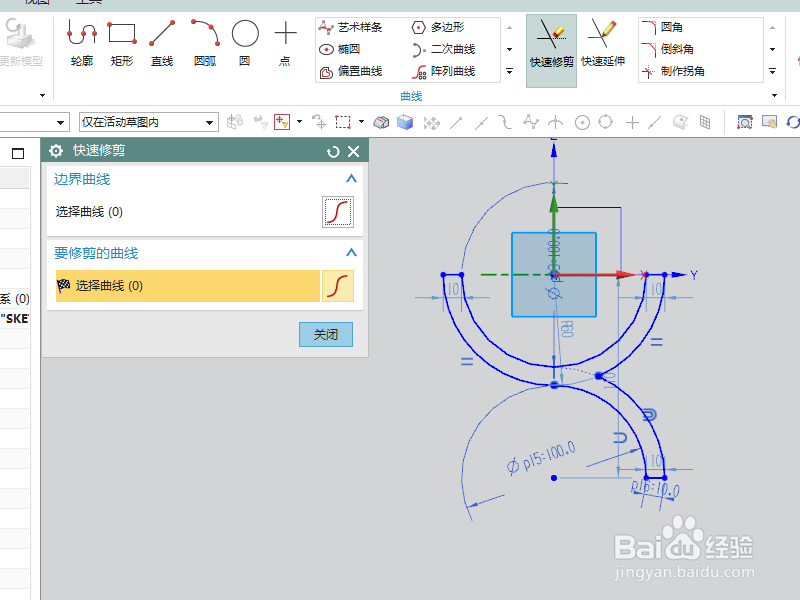 6/7
6/7 7/7
7/7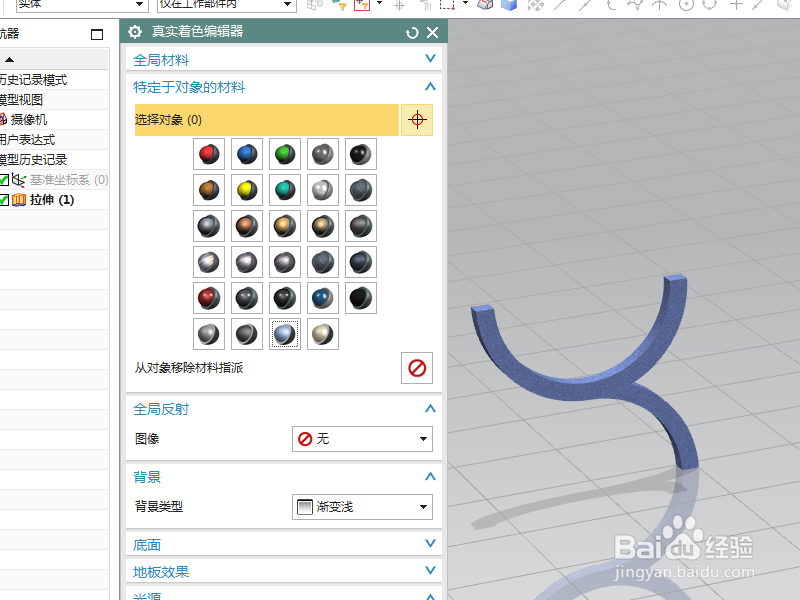 UG练习三维建模
UG练习三维建模
如下图所示,
打开UG10.0软件,新建一空白的模型文件,
另存为:
UG10.0练习三维建模一千零一十四之半圆叉
 2/7
2/7执行【拉伸——XY平面】,直接进入草图,
 3/7
3/7激活圆命令,画两个同心,圆心点都在纵轴上,上边的圆心点与坐标原点重合,
两圆还是相切的,直径都是100,偏置10,
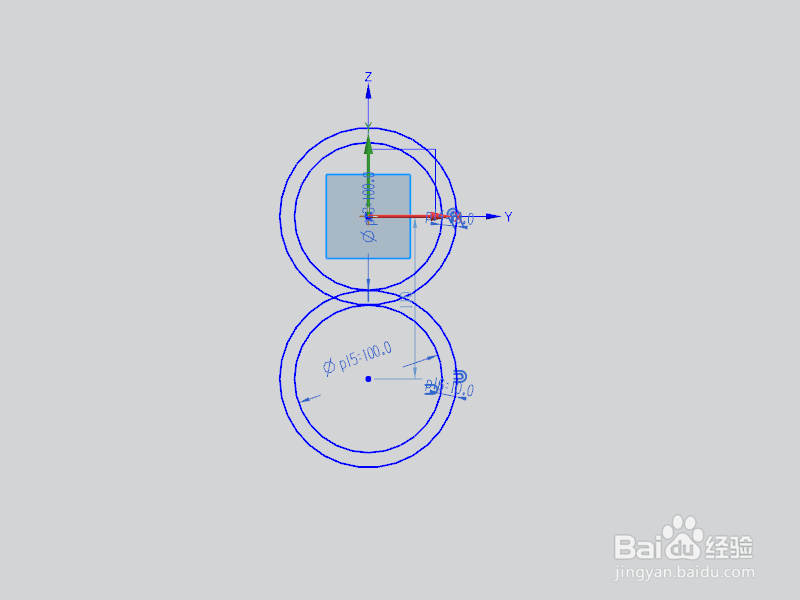 4/7
4/7激活直线命令,画两个水平线段,作为辅助线,
辅助线都过各自的圆心点,
 5/7
5/7激活快速修剪命令,修剪辅助线和圆弧,
碰到修剪不掉的情况,就删除掉“偏置”的约束,
点击完成,退出草图。
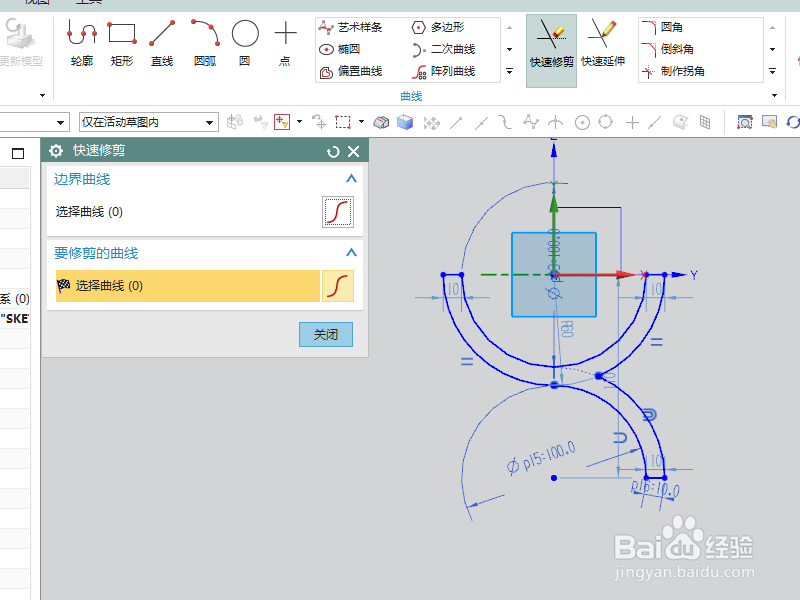 6/7
6/7回到拉伸对话框,设置限制:0开始,10结束,
点击确定。
 7/7
7/7隐藏基准坐标系,显示设置为着色,
调出“真实着色编辑器”,给实体指定蓝灰色纹理效果,
至此,
这个三维实体就建模完成,本次练习结束。
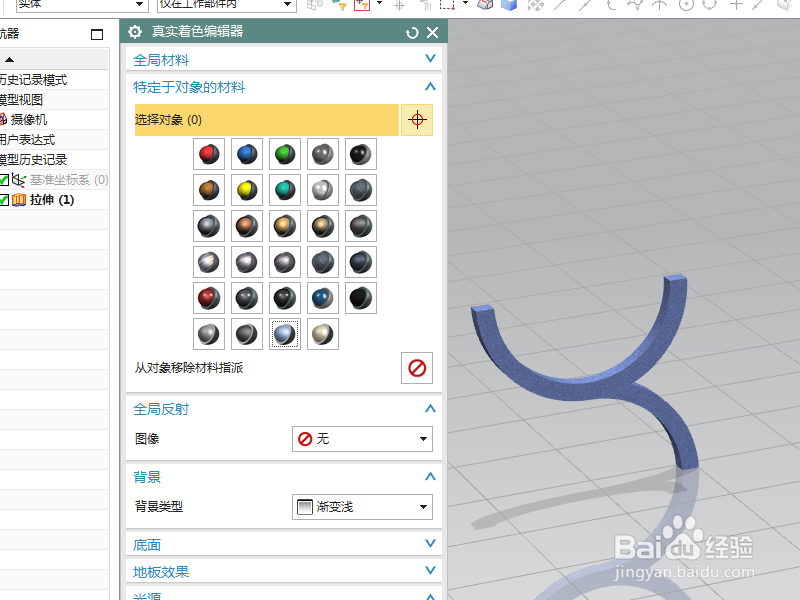 UG练习三维建模
UG练习三维建模 版权声明:
1、本文系转载,版权归原作者所有,旨在传递信息,不代表看本站的观点和立场。
2、本站仅提供信息发布平台,不承担相关法律责任。
3、若侵犯您的版权或隐私,请联系本站管理员删除。
4、文章链接:http://www.1haoku.cn/art_1248294.html
上一篇:Win10怎么更改字体
下一篇:抽样标准MIL-STD-105E 是什么
 订阅
订阅